Cum se configurează 5s iPhone, atunci când prima pornire

Pentru a activa propriile mâini iPhone-uri, nu trebuie să fie un „geniu“. erori fatale care ar putea afecta activitatea viitoare a gadget, utilizatorul în timpul configurării inițiale nu se poate face, așa că ar trebui să stocheze aceste instrucțiuni și să încerce să efectueze procedura independent.
Pregătirea pentru activarea ayfon
Înainte de a începe configurarea dispozitivului inițial de la Apple, trebuie să luați următoarele măsuri:
După finalizarea tuturor etapelor de mai sus, puteți trece direct la activarea iPhone.
Cum se face instalarea inițială a iPhone?
Activați Apple a gadget aveți nevoie de următoarele:
Pasul 1. Porniți dispozitivul ținând apăsat butonul «putere» 2-3 secunde. Pe primul ecran, apare logo-ul Apple, și apoi salut în diferite limbi ( «Bună ziua», «Bună ziua,“ și așa mai departe).

Speriat de caractere în acest stadiu nu este necesar - în cazul în care un mesaj de salut în limba chineză, aceasta nu înseamnă că iPhone-ul fals.
Pasul 2. Glisați degetul de la stânga la dreapta în partea de jos a ecranului și pe ecranul următor, selectați lista limbilor disponibile din România.
Pasul 3. Apoi, specificați țara de reședință.
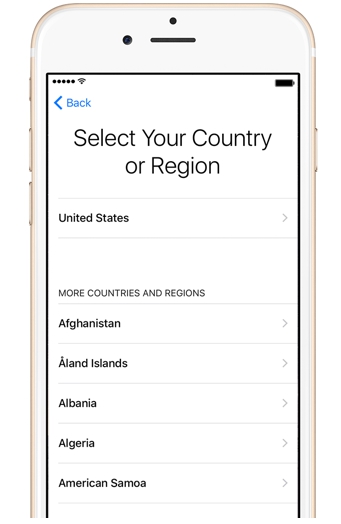
Pasul 4. Selectați o rețea Wi-Fi și conectați la acesta.
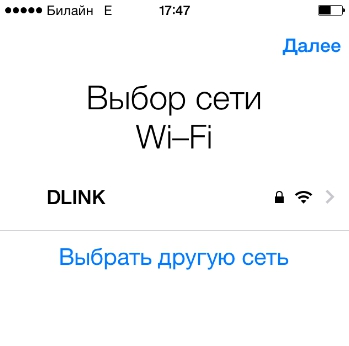
În absența în lista de rețea pe care doriți să o utilizați pentru a activa, adauga - faceți clic pe „Alegeți o altă rețea“ și introduceți SSID-ul.
Dacă doriți să aplicați pentru configurarea inițială a Internetului mobil, faceți clic pe butonul „folosesc telefonul mobil“, situat chiar sub lista de rețele.
Pasul 5. Activați / Dezactivați serviciile de localizare. Multe aplicații iPhone sunt asociate cu geolocalizare - dacă refuzați de la ea, nu veți putea folosi, de exemplu, navigatorul. Pe de altă parte, geolocalizare consumă multă energie - astfel încât timpul de activare este încă recomandat să opriți ( «Dezactivare»).
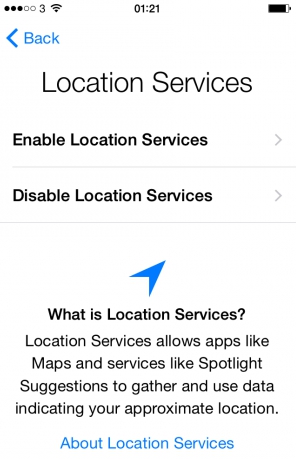
Indiferent de soluția adoptați în acest stadiu, nu este fatală. Serviciile de localizare poate fi activat sau dezactivat în orice moment.
Pasul 6. iPhone vă solicită să creați ID-ul Apple, sau conectați-vă la un cont existent.
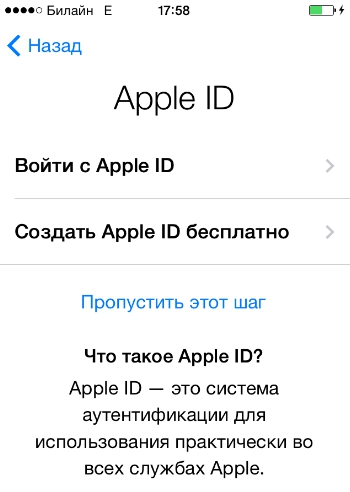
Faceți clic pe butonul „Ignorați acest pas“ și apoi confirmați decizia dvs. făcând clic pe „Ignorați“.
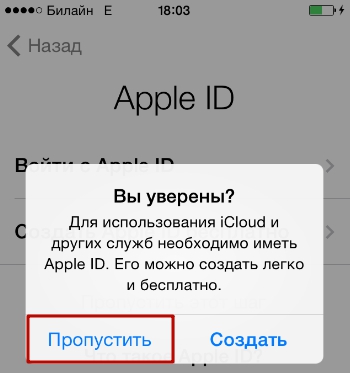
Pasul 7. Sunt de acord pentru a utiliza Apple a - faceți clic pe „Sunt de acord“. Puteți pre-familiarizați cu ei, dar mult mai bine nu va aduce - în text nu este nimic remarcabil sau interesant.

Pasul 8. Dacă sunteți proprietarul 5S iPhone sau model mai moderne, aparatul vă va solicita să ajustați ID Touch - un senzor de amprentă digitală. În această etapă, aveți 2 opțiuni: „set“ și „Configure mai târziu“.
Este clar că, prin alegerea prima opțiune, sunteți de acord să configurați imediat senzorul de amprentă digitală. și preferând al doilea - anularea procedurii. Se recomandă să se adapteze ID-ul Touch la prima activare. Nu va dura mult timp și efort - utilizatorul are nevoie de mai mult timp pentru a face indexul sau degetul mare la «Acasă» butonul. puteți fi sigur de completarea corectă a procedurii, în cazul în care a existat o inscripție „Succes» ( «succes») pe ecran.
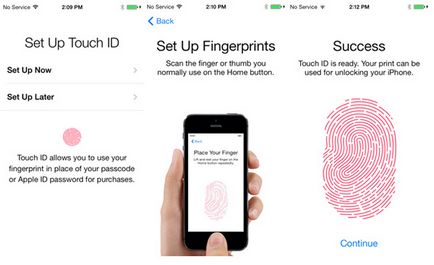
Pasul 9. Crearea unei parole numerice. Acest cod va debloca dispozitivul dacă pentru orice motiv ID-ul Touch nu va fi capabil să recunoască amprenta. Introduceți cele 4 cifre care amintesc cu precizie, de două ori.
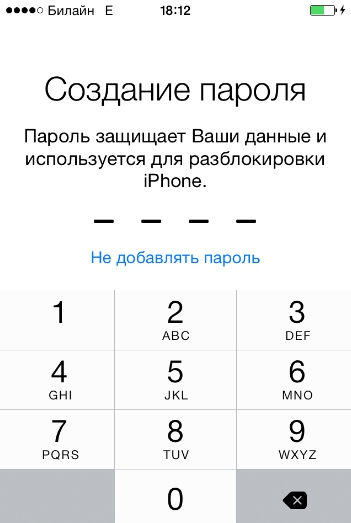
Puteți lăsa stabilirea „pentru mai târziu“ codul de securitate - pentru a face acest lucru, faceți clic pe „Nu adăugați parola.“
Etapa 10. În etapa finală, trebuie să alegeți dacă doriți ca datele de eroare sunt trimise la Apple. Producătorul recomandă de a alege opțiunea „trimite automat“ - Potrivit „Apple“ a companiei, informația inversă vă permite să creați produse mai avansate.
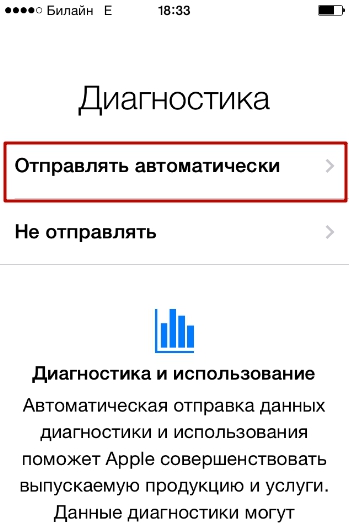
Informații care „pleacă“ de la Apple, aceasta include geodate. De fapt, acest lucru înseamnă că producătorul va ști când și unde ai fost.
Aceasta completează ayfon inițială de configurare finalizată. Ecranul afișează un mesaj de bun venit, „Bine ai venit! “.

Faceți clic pe „Începeți“ și treceți la studiul noului dispozitiv!
Probleme comune în timpul activării iPhone și soluțiile lor
Cel mai adesea, probleme de activare apar ayfon de pe cartela SIM. În cazul în care utilizatorul vede pe inscripția «activare de eroare» ecran, este necesar să se asigure că lucrările de pe cartela SIM.
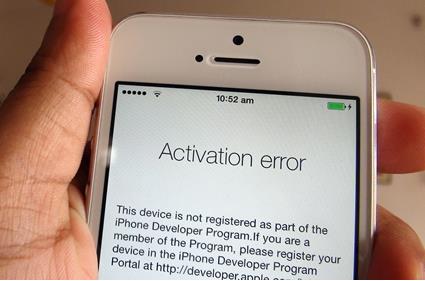
Dacă SIM-ul în ordine, este necesar să se încerce să corecteze eroarea, după cum urmează: prin apăsarea «Acasă» buton pentru a apela meniul de jos și apăsați pe «Start Over». Deci, vei merge, nu este prima pagină cu setări - încercați să efectuați din nou de activare. Este posibil să aveți de a face aceasta procedura de 6-7 ori pentru a scăpa de «activare de eroare».
În timpul configurării inițiale, vă puteți întâlni cu o altă greșeală - «Nu ar putea activa iPhone».
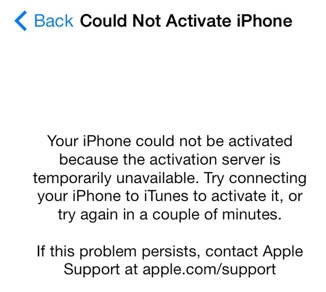
Cauza acestei erori - sarcina de mare de pe serverul de la Apple. Cel mai bine este să așteptați 2 - 3 minute și încercați să efectuați din nou de activare. Dacă nu, este necesar să se schimbe modul de a conecta gadgetul la Internet - de exemplu, în loc de Wi-Fi utilizare 3G. De asemenea, puteți depune o plângere la Apple Support. dar așteptați un răspuns de la experții companiei vor avea câteva zile.
În cele din urmă, a treia problemă comună este că noii veniți nu reușesc să creeze Touch ID - senzor pur și simplu nu răspunde la atingere cu degetul. Soluția la această problemă se află pe suprafața - este necesar pentru a elimina filmul fabrica de pe partea frontală a dispozitivului. Dorința de a proteja noul iPhone de la zgârieturi - un lăudabil, dar trebuie să folosească un film special, mai degrabă decât cea care vine în kit.
Cum se configurează ca un iPhone nou?
Necesitatea de a configura pentru a utiliza iPhone ca apare un nou atunci când dispozitivul începe să încetinească și îngheață. Memoria de gadget este înfundat - acest lucru duce la un sistem lent și instabil. Rapid a scăpa de „gunoi“, în memorie se va reseta greu pentru iPhone. Vă faceți griji cu privire la faptul că, ca urmare a reseta toate datele utilizatorului vor fi eliminate, nu este necesar - poate fi pre-la „pachet“ informații valoroase în rezervă.
configurați corect „Apple“ ca un nou dispozitiv trebuie să fie atât:
Pasul 1: Verificați dacă actualizați Apple „sisteme de operare“ gadget. Pentru a face acest lucru, urmați calea „Setări“ - „General“ - „Software Update“ Dacă observați că rulează versiunea iOS spune „are cel mai recent software“ acțiuni suplimentare.
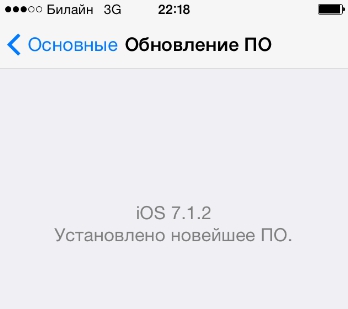
Dacă există actualizări disponibile, instalați cea mai recentă versiune de iOS
Pe iPhone jailbreak de upgrade „sisteme de operare“ doar prin iTunes.
Pasul 3: Opriți serviciul iMessage și funcția „Find iPhone“. Messenger este dezactivat în „Mesaje“ în „Setări“. Pentru a dezactiva „Find iPhone“ ar trebui să procedeze la secțiunea „icloud“.
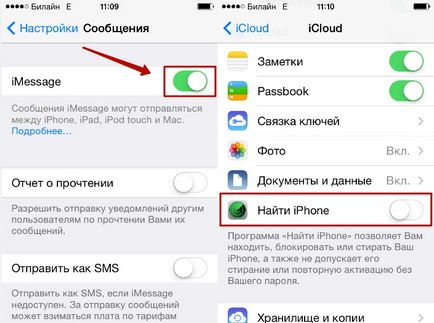
Pasul 4: Mai departe spre curățarea dispozitivului. Mers pe jos de-a lungul calea „Setări“ - „General“ - „Reset“. În ultima secțiune veți găsi elementul „Erase All Content and Settings“ - tu și el nevoie.
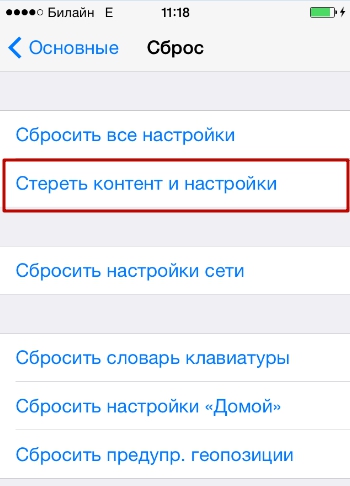
Faceți clic pe această opțiune și introduceți o parolă de securitate.
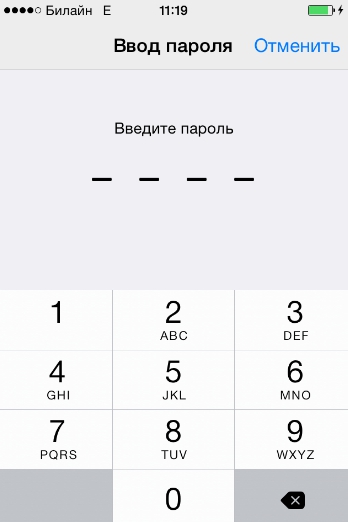
Apoi, confirmați că doriți să ștergeți iPhone - click pe butonul corespunzător.
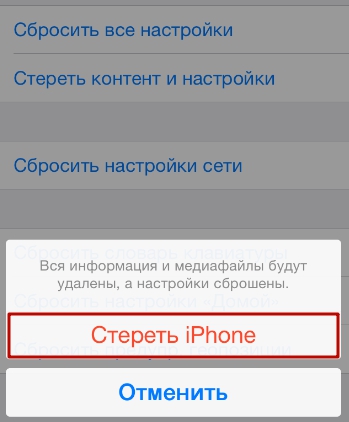
În continuare, așteptați pentru finalizarea procedurii de purificare gadget. Dacă la sfârșitul procedurii de pe ecran a existat un mesaj de bun venit, înseamnă că ai făcut totul corect. Reglați iPhone în conformitate cu instrucțiunile date în acest articol, și apoi să restaurați datele din rezervă. Printr-o astfel de manipulare, puteți crește în mod semnificativ viteza de gadget, fără a pierde nici o informație importantă.